WordPress sitelerde alan adı değişimi kolaylıkla yapılabilirken, sıklıkla sorulan soru, bu işlemden sonra ‘eski sitemi yenisine nasıl taşıyabilirim’ oluyor. Normal web siteler için bu FTP ile kolayca halledilebilirken, WordPress sitelerde bunu yapmanın pek çok farklı yolu mevcut. Peki, WordPress hosting taşıma nasıl yapılır? Tüm seçenekler yazımızda.
FTP İle WordPress Hosting Taşıma
FTP ile WordPress sitesini taşımak, sağlam yolu tercih etmek anlamına gelir. FilleZilla gibi bir FTP programı aracılığı ile WordPress sitesinin yedeği alınırken aynı zamanda bu yedekler bir hosting hesabına kurulabiliyor. FTP ile WordPress hosting’inizi nasıl taşımanız gerektiğine dair tüm aşamalar şunlar:
- Şu an kullanmış olduğunuz hosting panelini açın ve WordPress’in çalıştığı veritabanını indirin.
- İndirdiğiniz bu veritabanını Notepad ile açın ve dosyada yazan eski alan adınızı yeni alan adınızla değiştirin.
- Yeni hosting hesabınıza girin ve veritabanları bölümüne girerek yeni bir MySQL kullanıcı profili oluşturun. Daha sonra MySQL veritabanları seçeneğine tıklayarak yeni bir veri tabanı oluşturun ve bu veritabanını içe aktarın.
- İçe aktarılan veritabanını ve kullanıcısını yetkilendirerek eşleştirin.
- FileZilla kullanarak sitenizi FTP adresine bağlayın.
- Linux işletim sistemi kullanıyorsanız hostinglerde ‘www’ ya da ‘public htm’ klasörüne giderek tüm dosyaları seçin ve bilgisayarınıza indirin.
- Windows işletim sistemi kullanıyorsanız ‘httpdocs’ klasörüne gidin ve tüm dosyaları seçerek bilgisayarınıza indirin.
- İndirdiğiniz tüm dosyalarda ‘wp-config.php’ dosyasını bulmalı ve ‘DB_NAME’, ‘DB_USERNAME’, ‘DB_PASSWORD’ kısımlarını yeni hosting hesabınıza göre düzenleyin.
- Kurduğunuz yeni hosting hesabınızda FTP bağlantısı oluşturun ve indirilen tüm dosyaları Linux işletim sistemli hosting ise ‘www’ ya da ‘public htm’, Windows’larda ise ‘httpdocs’ dosyasına atın.
- Domaininizi kaydettiğiniz panele girerek NS adreslerini güncelleyin. Yeni NS adresleri aktifleştiğinde siteniz çalışmaya başlayacaktır. Ayrıca aktif hale gelip gelmediğini sorgulamak için intoDNS kullanabilirsiniz.
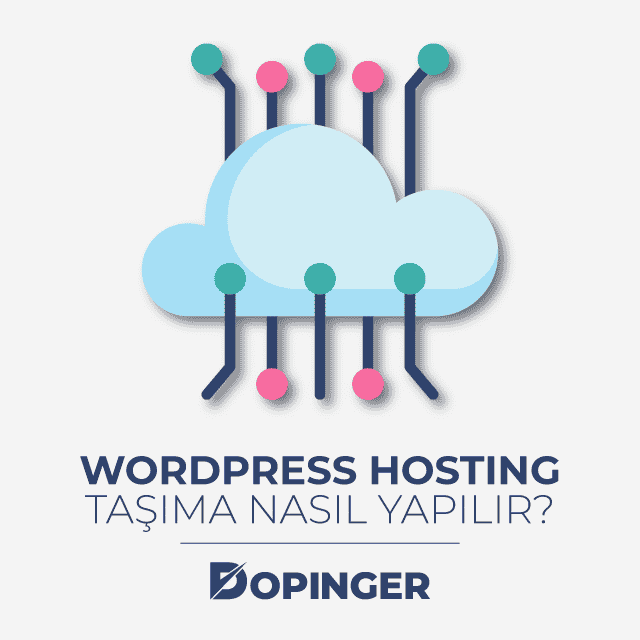
cPanel İle WordPress Hosting Taşıma
FTP ile hosting taşıyamadıysanız cPanel kullanmak da aynı işlevi görecektir. Bunun için FTP kullanım aşamalarında anlattığımız veritabanı indirme ve kurma işlemlerinin aynılarını gerçekleştirmelisiniz. Daha sonra aşağıdaki adımlarla devam etmelisiniz:
- cPanel hesabınıza girerek Dosyalar kısmından Dosya Yöneticisi menüsüne girin. Burada ‘www’ ya da ‘public htm’ dosyasını bulmalısınız. Bu dosyanın içindeki tüm dosyaları seçin ve sağ tıklayarak sıkıştırın (compress).
- Açılacak ekranda ‘Zip Arşivi’ butonunu işaretleyin ve ‘Compress Files’ butonuna tıklamalıyın.
- Sıkıştırmadan sonra ‘wp-admin.zip’ adlı bir dosya oluşacak. Bu dosyayı bilgisayarınıza indirin.
- Yeni hosting’inizdeki cPanel’de tekrar dosyalar kısmından Dosya Yöneticisi menüsüne erişerek ‘www’ ya da ‘public htm’ dosyasına gidin ve ekranın sol kısmında bulunan ‘Yükle’ butonuna basarak wp-admin.zip dosyasını yükleyin. Dosyanın üzerinde sağa tıklayarak ‘extract’e tıklayın.
- Özellikle FTP’de anlattığımız gibi, NS adresleriniz yönlendiğinde siteniz yeni hosting hesabınızda çalışmaya başlayacaktır.
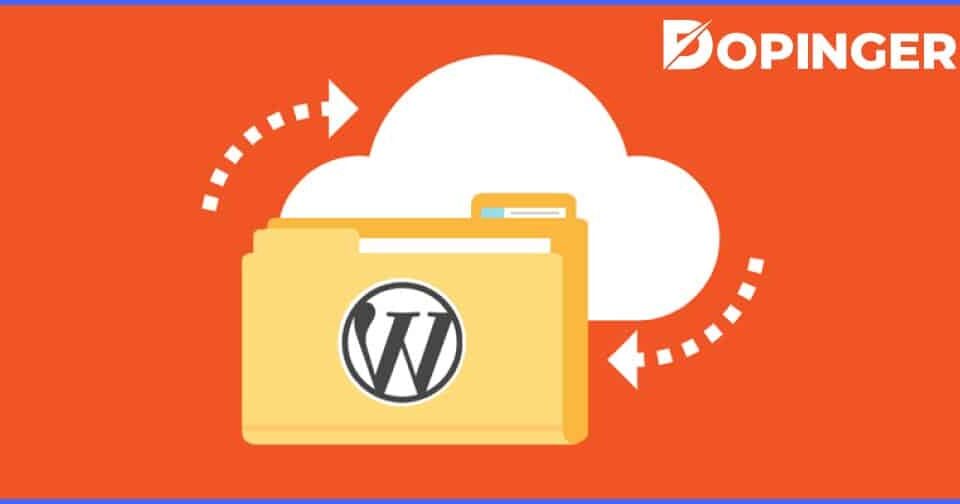
WordPress Eklentileri ile Hosting Taşıma
WordPress eklentilerini kullanmak, hosting taşımanın en kolay yoludur. Bunun için mevcut pek çok eklenti bulunmaktadır.
All-In-One WordPress Migration: En popüler ve en sık kullanılan hosting taşıma eklentilerinden biri olan All-In-One WordPress Migration, ücretli ve ücretsiz olarak kullanılabilmekte. Ayrıca Türkçe dil desteği de bulunuyor. Sitenizdeki tüm her şeyi tek tıkla yedekleyebilmenizi sağlayan ve mobil arayüzü de bulunan bu eklentinin ücretsiz sürümünde yeterli gelecek tüm işlemleri yapabilirsiniz.
WP Migrate DB – WordPress Migration Made Easy: Bu eklentinin Türkçe dil desteği bulunmuyor, ücretli ve ücretsiz sürümleri mevcut. Eklentinin fazladan tek avantajı yedeklerinizi SQL olarak kaydetmenize imkan vermesi.
Super Backup and Clone: En iyi arayüzlerden birine sahip olan bu eklenti, kullanıcılarına ekstradan başka bir avantaj sunmuyor. Ancak Türkçe dil desteği de bulunmuyor.
UpdraftPlus: WordPress Multi Site kurmak isteyenler için avantajlı bir eklenti. Ücretli bir eklenti, ayrıca bu eklenti ile site yedekeleme yapabiliyorsunuz ve toplamda bir site taşıyabiliyorsunuz. Ücret artışında (399 USD) sınırsız hosting taşıma hakkına sahip oluyorsunuz.
BackupBuddy: Bu eklenti, sitenizi taşıma dışında ayrıca sitenizin yedeğini otomatik olarak alarak bulut sunucuya yedekliyor. Ancak eklentinin deneme sürümü ya da ücretsiz sürümü yok.
WordPress, temel olarak ücretsiz ve açık kaynaklara sahip web sitesi oluşturmak için son zamanlarda sıkça kullanılan bir platformdur. Bir web sitesind...
WordPress aracılığıyla site kurmak, pek çok kişinin faydalandığı bir yöntemdir. Site tasarımları için yeterli seviyede ve kalitede olması, yoğun şekil...
Migrate Guru: Migrate & Clone WordPress Free: İyi bir arayüze sahip olan bu eklenti ayrıca oldukça hızlı. Ancak tek sorunu güncellemelerinden dolayı sitede çalışan diğer eklentilerle zamanzaman çakışması. Ayrıca sitenizi de yedekleyerek hedef siteye yükleme özelliği var. En önemli özelliği ise ücretsiz olması herhalde.
Duplicator – WordPress Migration Plugin: Ayrıca bu eklenti de WordPress Multi Site desteği sunuyor ve bulut sunucuya sitenizi yedekliyor. Ücretsiz sürümde tek bir site için çalıştırılabildiğini unutmayın. Türkçe dil desteği bulunmuyor.
Dopinger SEO hizmetleri ile Google’da bir numara olun!





1 Yorum
Blogunuzun çok açıklayıcı ve kapsamlı olduğunu düşünüyorum. WordPress hosting taşıma hakkında detaylı bilgiler vermişsiniz.